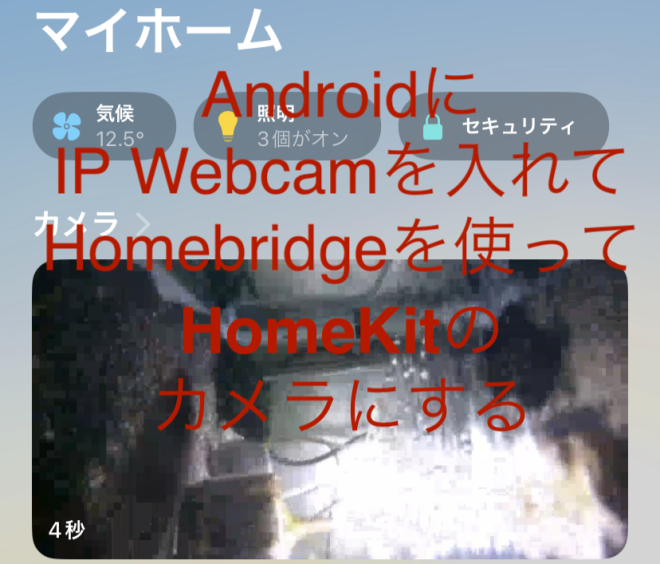
導入
昔から使わなくなったAndroid端末にIP Webcamを入れてWindowsの専用ドライバと組み合わせてウェブカメラとして使っていました。そして、Homebridgeでごちゃごちゃ色々やっていると、もしかしてホームアプリ上にカメラとして表示できるんじゃね!?って思ってやってみました。
方法
まず、IP WebcamをAndroidにインストールします。ブラウザから表示されたIPアドレスにアクセス、表示できることを確認します。IP Webcamのhttp:/IPアドレス:8080/viewers.html#advancedの詳細を見ればわかりますが、http:/IPアドレス:8080/videoにアクセスするとMJPEGがみれることが確認できます。
HomebridgeにはHomebridge Camera FFmpegをインストールします。GUIでのコンフィグはこんな感じです。
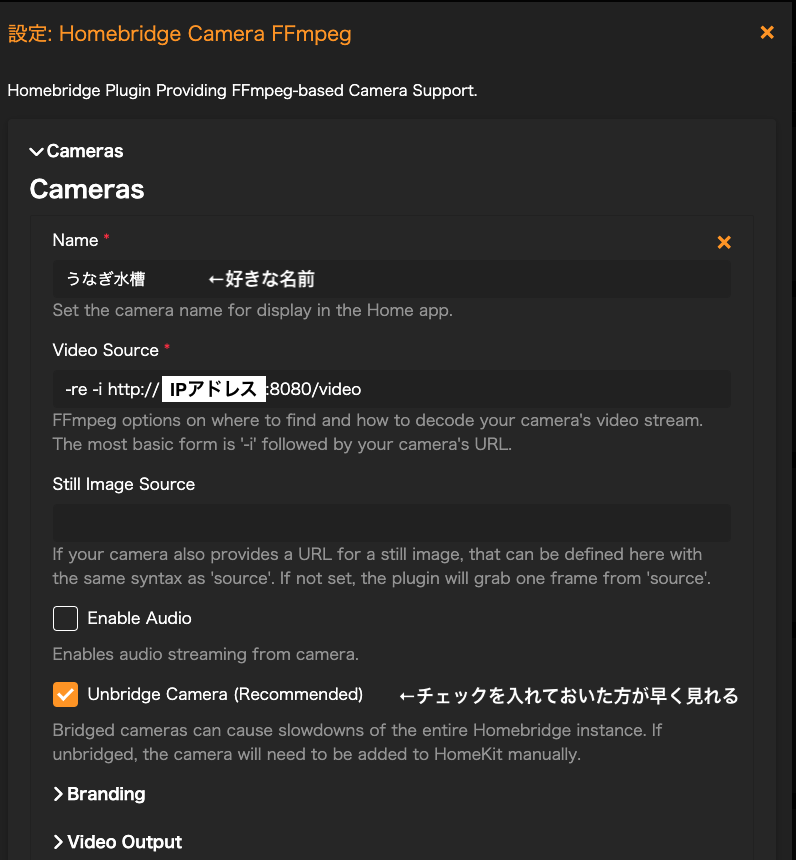
コンフィグファイルはこんな感じです。
{
"bridge": {
省略
},
"platforms": [
{
"name": "Config",
省略
},
{
"platform": "Camera-ffmpeg",
"name": "Camera FFmpeg",
"cameras": [
{
"name": "好きな名前",
"unbridge": true,
"videoConfig": {
"source": "-re -i http://IPアドレス:8080/video",
"maxFPS": 15
}
}
]
}
]
}Still Image Sourceはホームアプリのメイン画面上で表示させるダイジェスト画面らしいのですが、http://IPアドレス:8080/shot.jpg とかを試しに入力してみましたがダメだったので未入力です。maxFPSとかは自分の通信環境やカメラの性能に合わせてください。Unbridge CameraはOFFだと、ブリッジを経由せずに接続することになります。これだと、Homebridgeを再起動しても自動的にホームapp上に表示されないので、右上の+を押して、アクセサリを追加からその他のオプションを押します。そうすると先ほどHomebridgeに入力した名前が出てくるのでそれを追加すれば大丈夫です。
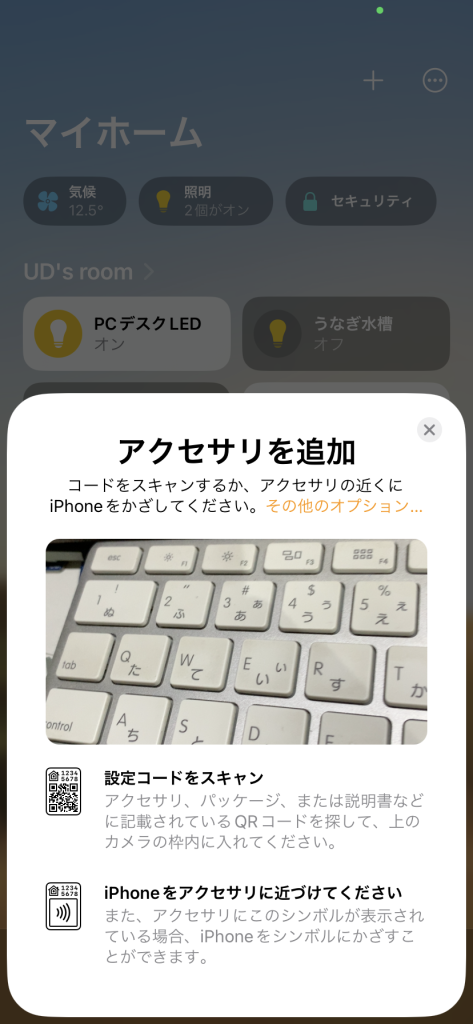
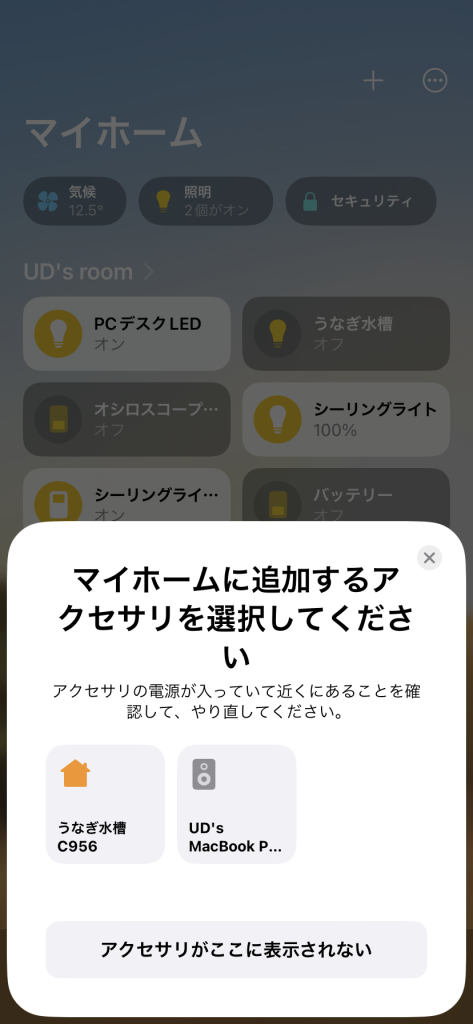
使用感
まあ、画質とかは使用した端末のカメラ性能とネットワーク状況、設定によりけりなのでなんとも言えないです。いろいろ試行錯誤をしてみようと思います。
後書き
なんか、適当にGoogleで調べてたら、Homebridge Camera FFmpeg公式が使用方法を出していましたorz